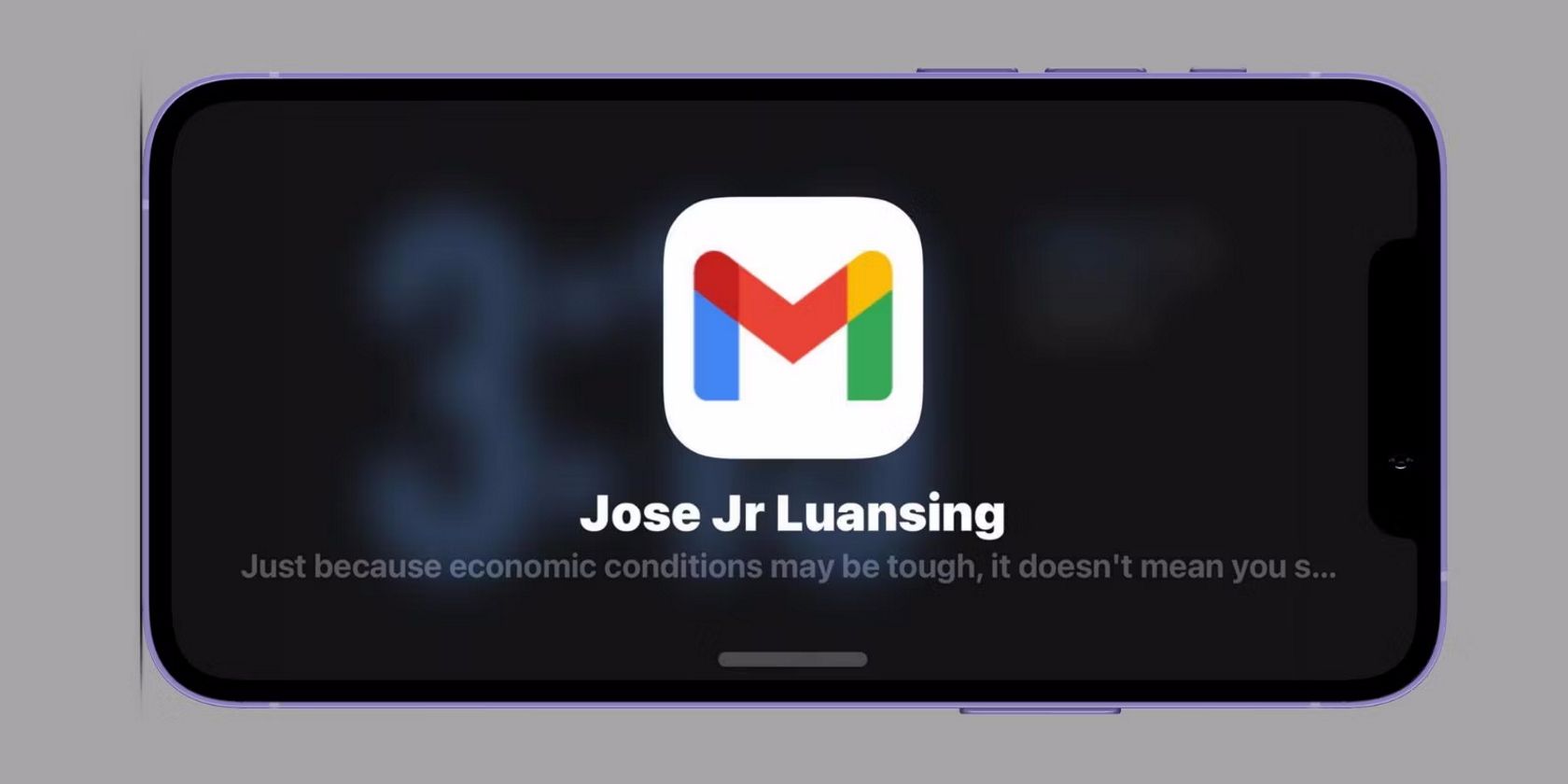
Ključne stavke
- Režim Stanje pripravnosti skriva sadržaj poruka dok vas iPhone ne prepozna putem Face ID-a, međutim, svi u vašoj blizini i dalje mogu videti od koje aplikacije ili kontakta ste primili obaveštenje.
- Isključivanje obaveštenja kada je vaš iPhone u režimu Stanje pripravnosti omogućiće vam da sve vaše tekstualne poruke, pozive i obaveštenja aplikacija držite potpuno privatnim.
- Takođe možete deaktivirati obaveštenja u Stanju pripravnosti kada vam je potrebno da se fokusirate na učenje ili rad bez prekida. Na ovaj način možete sačuvati svoju privatnost i smanjiti ometanja.
Kada je vaš iPhone u režimu Stanje pripravnosti, obaveštenja se prikazuju na celom ekranu, što znači da svako ko uđe u prostoriju može ih videti. Umesto da isključite Stanje pripravnosti da biste ovo izbegli, možete pratiti ovaj vodič da biste isključili obaveštenja u Stanju pripravnosti i zaštitili svoju privatnost.
Kako isključiti iOS obaveštenja u Stanju pripravnosti
Po podrazumevanom podešavanju, Stanje pripravnosti ne prikazuje sadržaj obaveštenja dok vas iPhone ne identifikuje putem Face ID-a. Ipak, prikazuje od koje aplikacije ili kontakta ste primili obaveštenje. Srećom, isključivanje obaveštenja ne zahteva više od nekoliko brzih dodira i može se izvršiti sledećim koracima:
Sada ćete moći da vidite ko vam je poslao SMS ili direktnu poruku tek nakon što otključate svoj iPhone. Ako ostavite obaveštenja uključena, ali aktivirate opciju Prikaži pregled samo na dodir ispod, Stanje pripravnosti će sakriti pregled obaveštenja dok ne dodirnete ekran, čak i ako vaš iPhone prepozna vaše lice. Takođe, možete da upravljate obaveštenjima na vašem iPhone-u čak i kada Stanje pripravnosti nije aktivirano.
Zašto biste možda želeli da isključite obaveštenja u Stanju pripravnosti
Funkcija Stanje pripravnosti u iOS-u 17 prikazuje dolazna obaveštenja na celom ekranu. Ime i ikona aplikacije ili kontakta od kojeg ste dobili obaveštenje su veliki i istaknuti kako biste ih lakše videli iz daljine. Nažalost, to znači da i svi ostali u vašoj okolini mogu to videti. Stoga, ako delite životni prostor sa drugima i želite da vaše tekstualne poruke, pozivi i obaveštenja aplikacija budu potpuno privatni, možda je najbolje da ih isključite.
Takođe možete isključiti opciju Prikaži obaveštenja ako se pripremate za fokusiranu sesiju učenja ili rada i želite da pratite vreme bez prekida. Sve u svemu, ovo je odličan način da sačuvate svoju privatnost, smanjite ometanja i istovremeno iskoristite prednosti Stanja pripravnosti.
Optimizujte privatnost isključivanjem obaveštenja u Stanju pripravnosti
Funkcija Stanje pripravnosti je podjednako korisna koliko i estetski privlačna, ali može ugroziti vašu privatnost i izazvati ometanja prikazivanjem dolaznih obaveštenja na celom ekranu. Sa druge strane, Apple vam omogućava da u potpunosti isključite obaveštenja, iako Stanje pripravnosti po defaultu skriva sadržaj poruka, tako da uopšte ne morate da brinete o svojoj privatnosti dok koristite ovu praktičnu funkciju.